
Benutzereinstellung: Allgemeine Einstellung
Folgende Funktionen sind nach dem Wechsel der Auswahl verfügbar:
Menüelement | Beschreibung | Einstellungsoptionen (Standard jeweils fett gedruckt) |
|---|---|---|
1 Hinweis für Anzeigezeit | Legen Sie fest, wie lange Hinweise, wie z. B. Originalformat ist A4, im Meldungsbereich des Touch Displays angezeigt werden sollen. | 3 Sekunden, 5 Sekunden |
Versatz nach Jobeinheit | Legen Sie fest, ob die ausgegebenen Blätter getrennt nach einzelnen Jobs versetzt werden sollen. | EIN, AUS Geben Sie außerdem die Anzahl der Jobs an, die versetzt werden sollen, wenn diese Funktion aktiviert wird (Standard: 1). |
Fortsetzungsdruck | Geben Sie an, ob mehrere Folge-Jobs nacheinander ausgegeben werden sollen, ohne dass das System den Betrieb nach jedem Job unterbricht. | Kopie ein, Kopie aus, Drucker ein, Drucker aus |
Vergrößerungsjustage Rückseite | Legen Sie fest, ob der Linsenjustagemodus aktiviert werden soll. | EIN, AUS |
Fixierstabilität (Gemischte Medien) | Wählen Sie die Priorität für die Fixierung. | Beste Qualität, Bessere Qualität, Geschwindigkeit, Höchste Geschw. |
Papiertyp-Priorität | Legen Sie die Temperatureinstellung für den Fixierbereich im Standby fest. Damit kann die Wartezeit vor dem Druck verringert werden, indem ein häufig verwendetes Papier ausgewählt wird. | Sonstige, Beschicht Papier |
Strichlänge (Seitenstempel) | Wählen Sie die Länge des Strichs, der bei einem Stil von Seiten-Nr. unter Stempel verwendet werden soll. | Lang, Kurz |
Schnittmarke Mitte - Abschneidrand | Geben Sie den Abstand zwischen der Mittelschnittmarke und dem Bildbereich (Schnittmarke Mitte - Abschneidrand) an. | 0,0 mm bis 20,0 mm (Standard: 1,0) |
Querachsen-Einheit (Standard) | Wählen Sie die Einheit der horizontalen Achse im Bildschirm Zeitplan. | Zeitplan, Zeitrahmen (m), Blattvolumen |
Status gehalt.Job nach Ausg.(Standard) | Wählen Sie den Standardwert für das Löschen oder Speichern der Daten eines gehaltenen Jobs nach der Ausgabe. | Löschen, Speichern |
Versatz-Ausgabemodus | Geben Sie an, wie die ausgegebenen Sätze versetzt werden sollen. | Ausg.pos. ändern, Druck anhalten, Ausgabeposition ändern + Trennpapier (Fach1 bis Fach9, PI 1, PI 2), Trennpapier (Fach1 bis Fach9, PI 1, PI 2) |
Direktdruck gehaltener Jobs (Standard) | Wählen Sie die Standardeinstellung für das Kontrollkästchen für den Direktdruck im Bildschirm Job halten. Mit EIN wird das Kontrollkästchen aktiviert und mit AUS deaktiviert. Schalten Sie nach der Änderung den Netzschalter aus und wieder ein, um die Einstellung zu übernehmen. | EIN, AUS |
Unnötige Registerpapierausg. | Geben Sie an, ob die restlichen Seiten der in einer Kassette als Satz für einen Kopierjob eingelegten Registerblätter automatisch ausgeworfen werden sollen. | EIN, AUS |
Restspeicher (Speichereinheit) | Wählen Sie die Einheit für die Anzeige des Restspeichers. | %, GB |
Restsp.warnung | Legen Sie fest, bei welchem prozentualen Anteil am Gesamtspeicher eine Warnung ausgegeben werden soll, wenn der verbleibende Speicher knapp wird. | 5% or Less, 10% oder weniger |
[Testkopie] Auswahl 1 Satz / 1. Blatt | Wenn diese Einstellung eingeschaltet ist, wird das Bestätigungsfenster geöffnet, in dem Sie aufgefordert werden, entweder eine Bestätigungskopie oder nur die erste Seite auszugeben, wenn auf Testkopie gedrückt wird. | EIN, AUS |
Beide Seiten Drehen/Schräglauf | Wenn Deaktivieren ausgewählt ist, ist die Justage Drehen/Schräglauf nicht verfügbar und kann nicht verwendet werden. | Aktivieren, Deaktivieren |
Abweichungsprfg.aut.Bildjust. | Geben Sie an, ob automatisch eine Überprüfung auf eine Abweichung durchgeführt werden soll. Wenn Sie EIN wählen, geben Sie den angegebenen Wert für die Abweichung ein. | EIN (EIN: 0,5 mm bis 10,0 mm, Standard: 2,0), AUS |
Betrieb nach Erk. von Abweichung | Geben Sie an, wie bei der Erkennung einer Abweichung vorgegangen werden soll. Wenn Sie Ausgabe forts. wählen, geben Sie das Papierfach für die Ausgabe der Daten und die Anzahl der Erkennungen von Abweichungen an. | Stoppen, Ausgabe forts., Trennpapierfach bei Abweichung (Fach1 bis Fach9), Zählung der Erkennung von Abweichungen (2 bis 10 Mal, Standard: 2) |
Diagrammtyp ausw. (Autom. Bildjust.) | Wählen Sie ein automatisches Bildjustage-Diagramm für jedes Papiergewicht. | Typ 1, Typ 2 |
Gehen Sie wie unter Anzeigen des Bildschirms [Bedienereinstellung] beschrieben vor, um den Bildschirm Benutzereinstellungsmenü anzuzeigen.
Drücken Sie auf Allgemeine Einstellung im Bildschirm Bedienereinstellung.
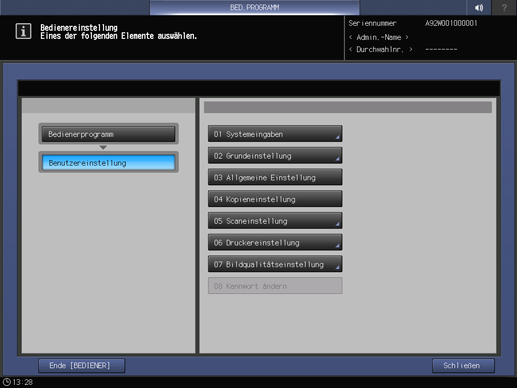
Drücken Sie für jedes Element auf eine Option.
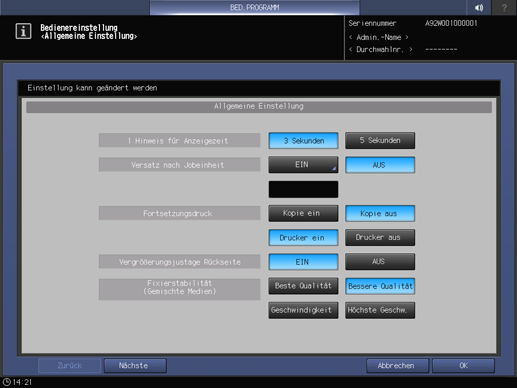
zusätzliche ErklärungDieser Einstellungsbildschirm besteht aus sechs Seiten. Verwenden Sie Nächste oder Zurück, um einen Bildlauf durchzuführen.
zusätzliche ErklärungWenn Sie die Option EIN unter Versatz nach Jobeinheit wählen, wird der Bildschirm Versatz nach Jobeinheit angezeigt. Geben Sie über die Tastatur am Touch Display die Anzahl der Jobs an, die versetzt werden sollen. Drücken Sie dann auf OK. Der verfügbare Bereich liegt zwischen 1 und 9.999.
zusätzliche ErklärungWenn Sie die Einstellung EIN unter Abweichungsprfg.aut.Bildjust. wählen, wird der Bildschirm Abweichungsprfg.aut.Bildjust. angezeigt. Geben Sie den angegebenen Wert für die Abweichung über die Bildschirmtastatur ein und drücken Sie dann auf OK. Der verfügbare Bereich liegt zwischen 0.5 und 10.0.
zusätzliche ErklärungWenn Sie Ausgabe forts. unter Betrieb nach Erk. von Abweichung wählen, stehen Trennpapierfach bei Abweichung und Zählung der Erkennung von Abweichungen zur Verfügung. Geben Sie das Papierfach für die Ausgabe von Daten und die Anzahl der Erkennungen von Abweichungen in die entsprechenden Felder ein und drücken Sie auf OK. Die Anzahl der Erkennungen von Abweichungen reicht von 2 bis 10.
zusätzliche ErklärungWenn Sie die Einstellung Ändern unter Diagrammtyp ausw. (Autom. Bildjust.) wählen, wird der Bildschirm Diagrammtyp für jedes Gewicht ausw. angezeigt. Wählen Sie ein automatisches Bildjustage-Diagramm für jedes Papiergewicht aus und drücken Sie auf OK.
Drücken Sie auf OK, um die Einstellung abzuschließen.
zusätzliche ErklärungWenn Sie die Änderung abbrechen möchten, drücken Sie auf Abbrechen.
In beiden Fällen wird wieder der Bildschirm Bedienereinstellung angezeigt.